Metoda 1: místní nabídka chatů
Nejjednodušší způsob, jak konverzaci ukončit, je Skype - pomocí kontextové nabídky, která je k dispozici pro všechny stávající chaty. Úkol se provádí následovně:
- Spusťte program a přejděte do sekce „Chaty“.
- Najděte konverzaci, kterou tam chcete nechat, a klikněte na ni pravým tlačítkem.
- V místní nabídce vás tlačítko zajímá "Opustit konverzaci".
- Zobrazí se samostatné varovné okno s výzvou k potvrzení akce.
- Nyní bude konverzace automaticky odstraněna ze seznamu aktuálních chatů, takže nemusíte ručně mazat její historii.
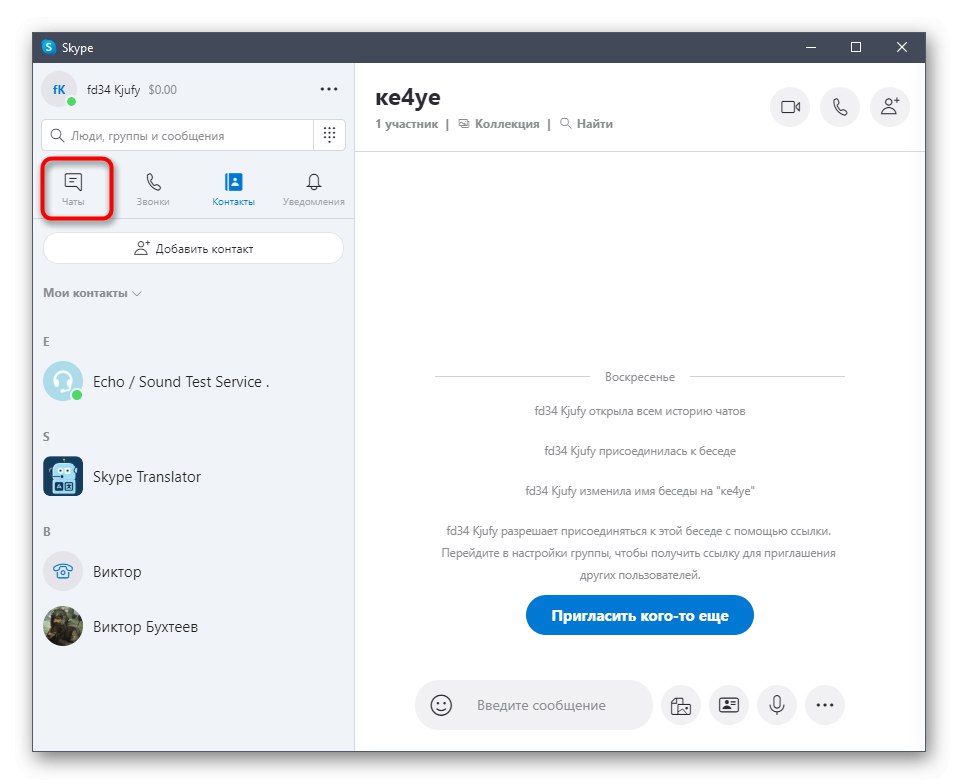
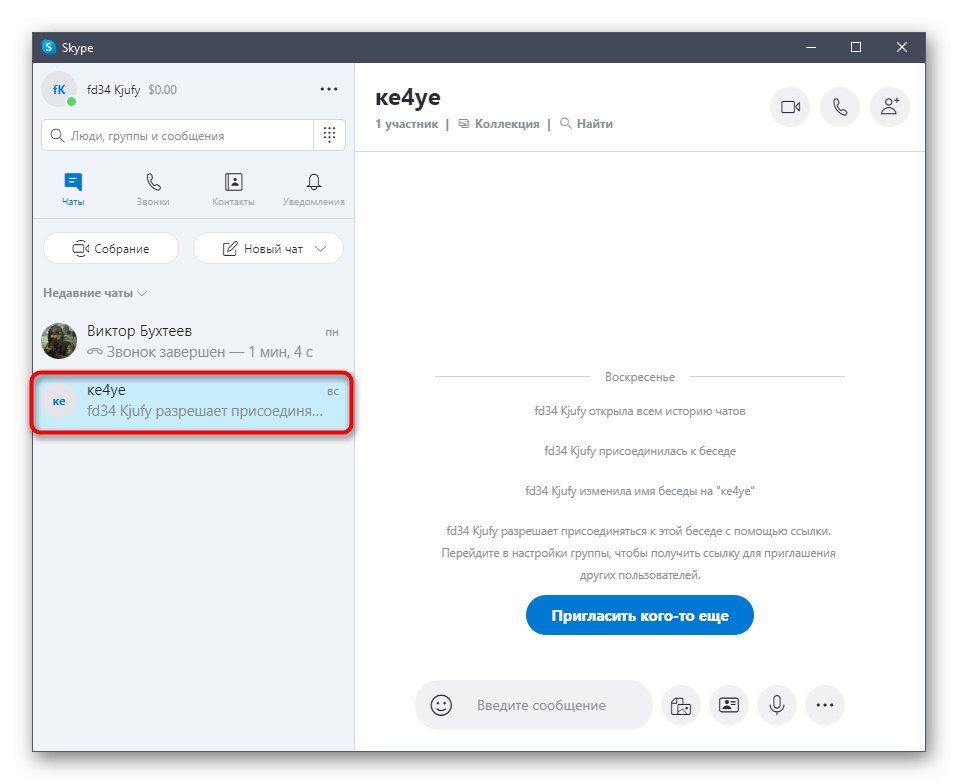
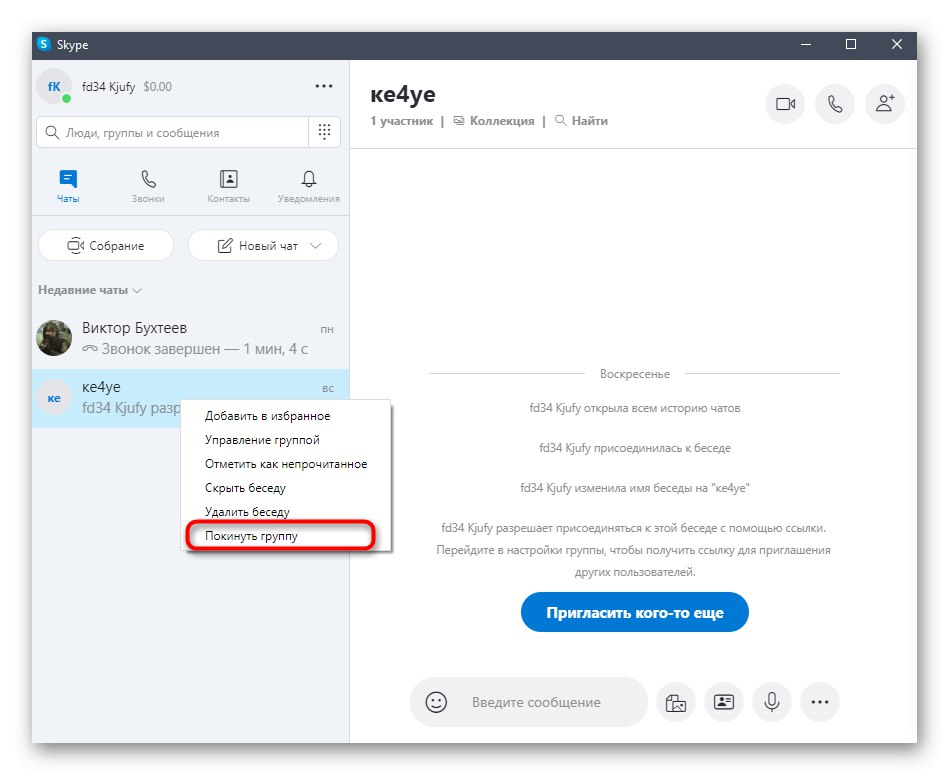
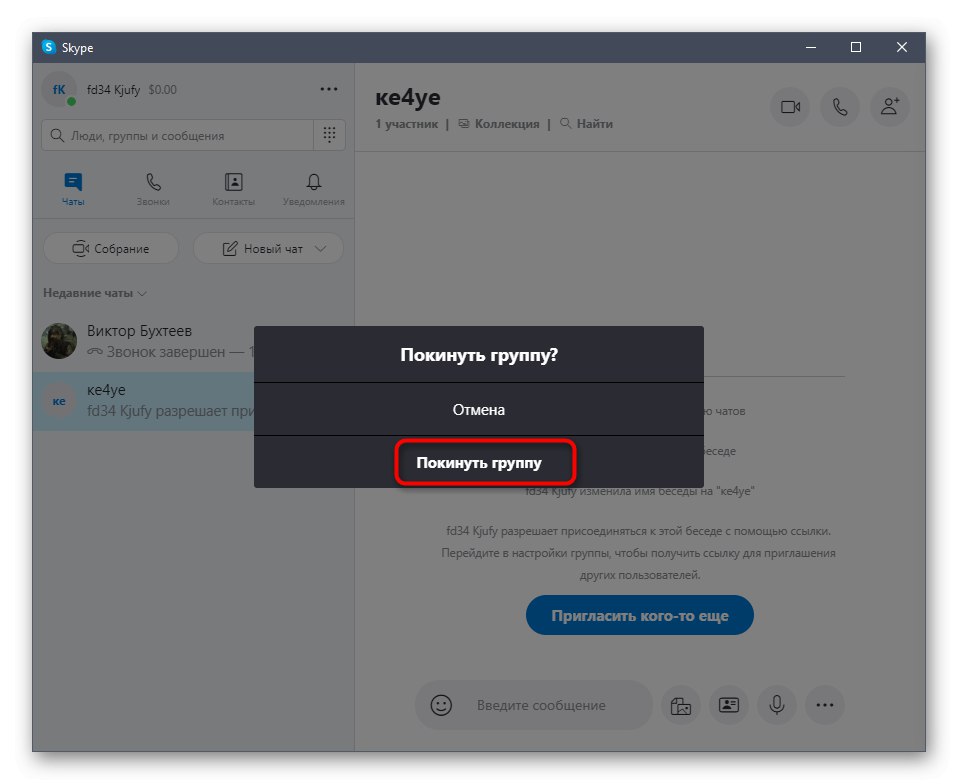
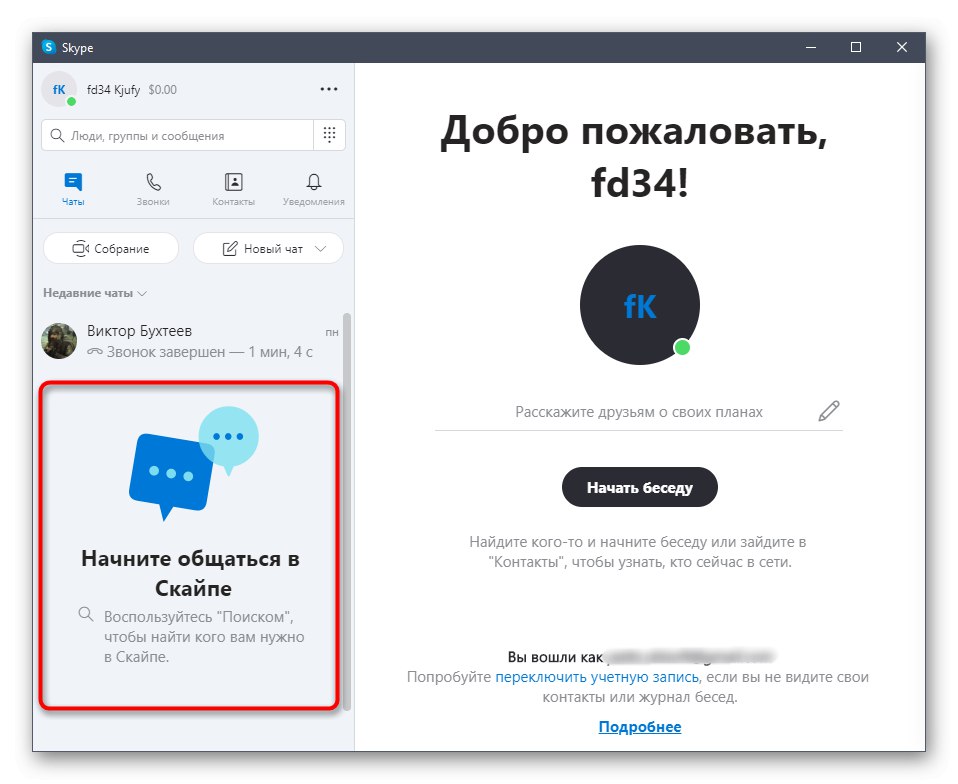
Pamatujte, že jednoduše nebudete moci konverzaci opustit, aniž by vás ostatní účastníci viděli. V každém případě se v historii objeví zpráva, že konkrétní uživatel opustil skupinu. Pokud tuto metodu nechcete použít, použijte Metoda 3 jako alternativa.
Metoda 2: Konverzační nabídka
Místo kontextové nabídky, o které jsme hovořili výše, můžete použít nabídku konverzace, kde jsou všechny potřebné parametry pro její správu, včetně tlačítka, které umožňuje opustit skupinu.
- Nejprve otevřete sekci chatů a přejděte do skupiny, kterou chcete opustit.
- Klikněte na jeho název, který je umístěn nahoře.
- Rozbalte se úplně do spodní části okna profilu, kde najdete červené tlačítko označené "Opustit skupinu".
- Po kliknutí na tento nápis se objeví samostatné okno, ve kterém byste měli potvrdit své záměry.
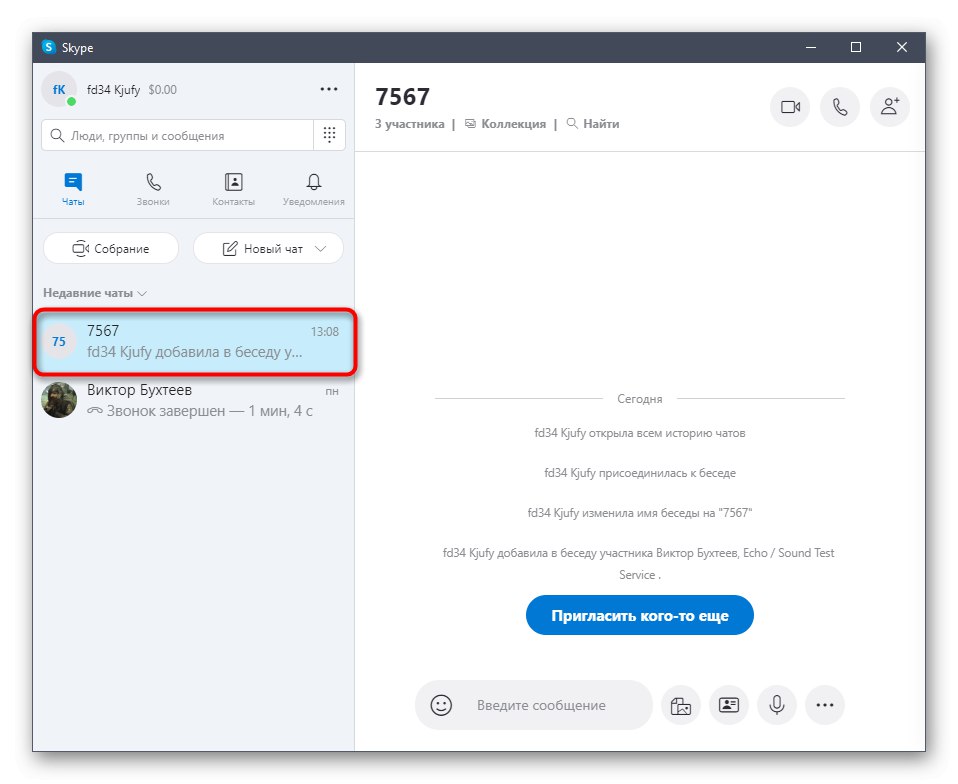
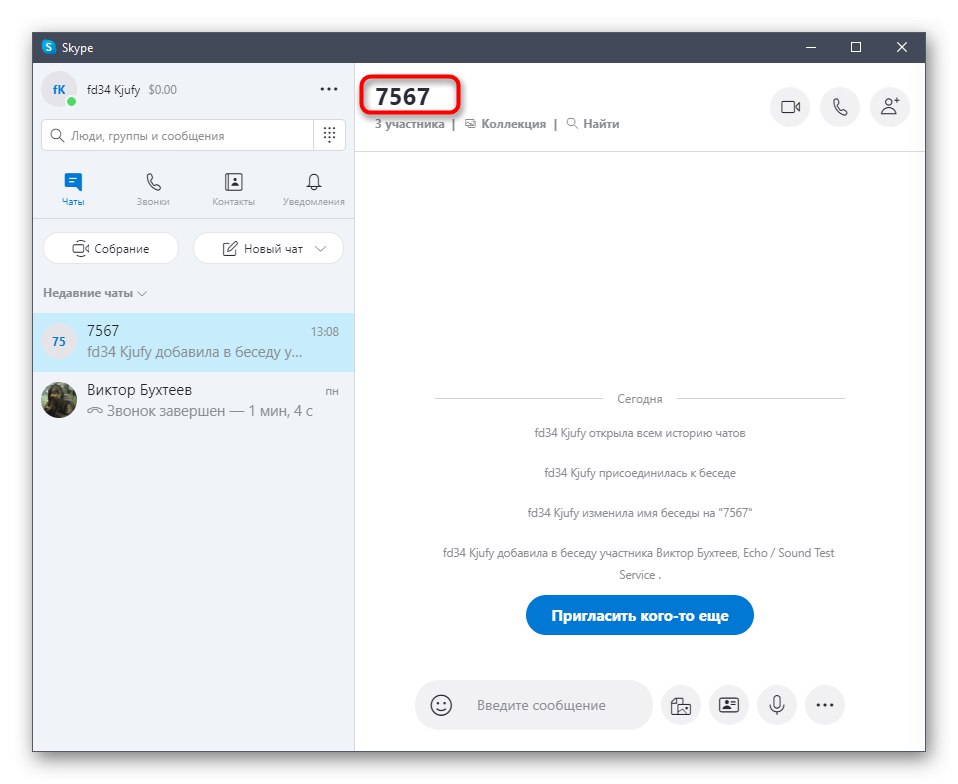
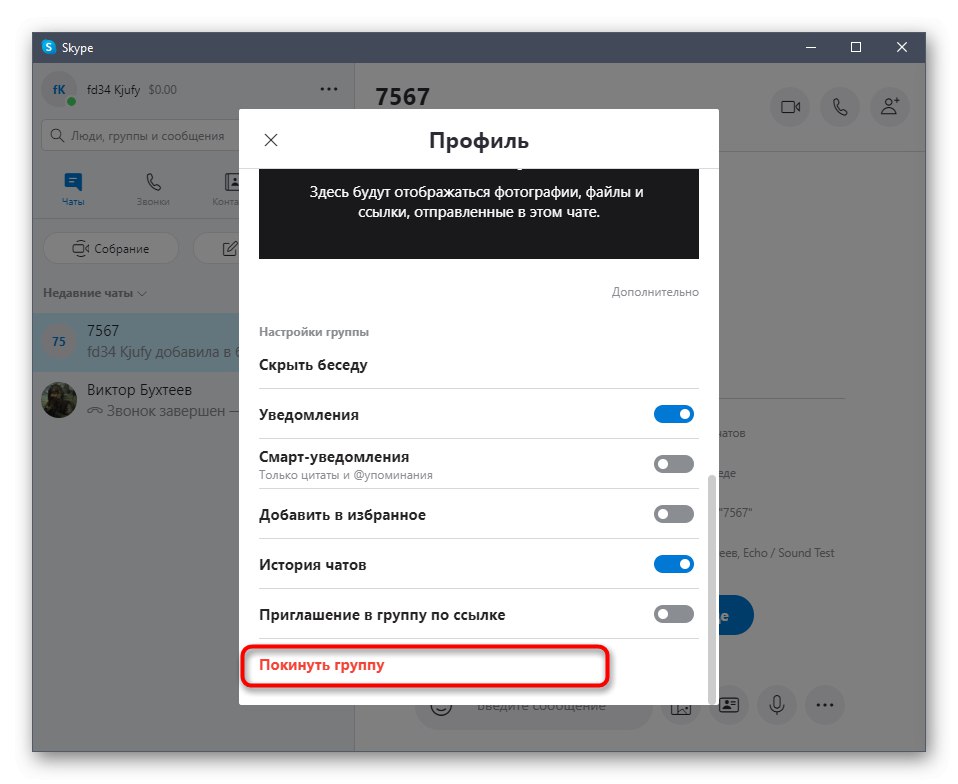
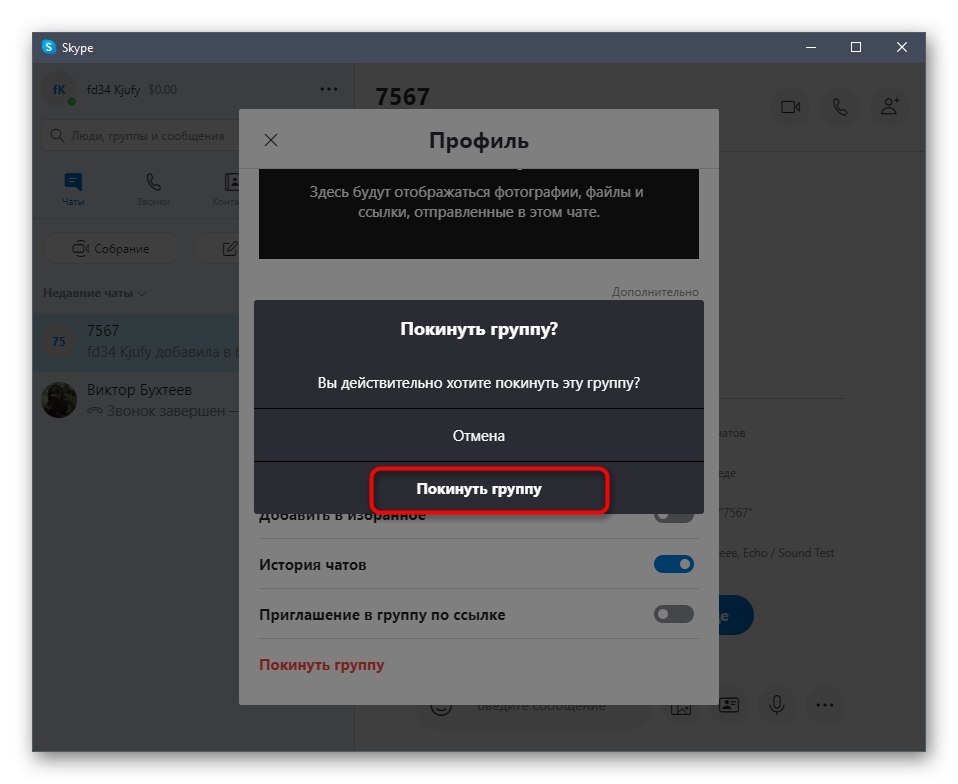
Mezi touto metodou a první není žádný rozdíl, takže si každý uživatel jednoduše vybere tu, která bude pohodlnější, ale objektivně je rychlejší prostřednictvím kontextové nabídky konverzace.
Metoda 3: Skrýt konverzaci
Tato metoda je primárně vhodná pro uživatele, kteří chtějí odstranit neaktivní konverzaci, ale nechtějí, aby ostatní účastníci dostali upozornění. Tato možnost může být užitečná i v jiných případech. Jeho podstata spočívá ve skutečnosti, že do seznamu chatu existuje banální skrytí skupiny, dokud tam není odeslána nová zpráva.
- Otevřete chat a rozbalte jeho nabídku kliknutím na jméno v horní části.
- V kapitole "Nastavení skupiny" klikněte „Skrýt konverzaci“.
- Jak vidíte, byla úspěšně odstraněna ze seznamu nedávných chatů a nebude se zde zobrazovat, dokud jí někdo nezveřejní zprávu. Pokud je již nechcete dostávat, ve stejné nabídce položku deaktivujte „Oznámení“ a "Chytrá upozornění"... Tím zabráníte tomu, aby si skupina připomínala sama sebe.
- Pokud potřebujete tuto skupinu zobrazit, klikněte na tlačítko Hledat.
- Rozbalte, kde najdete sekci „Skupinové chaty“ a zobrazit historii.
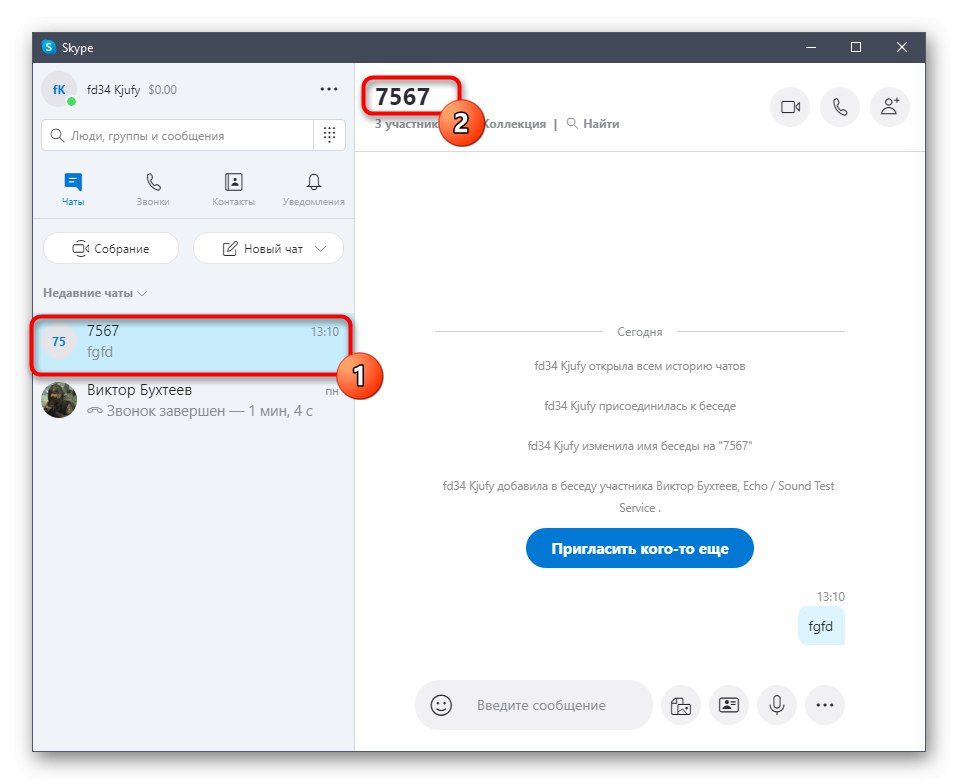
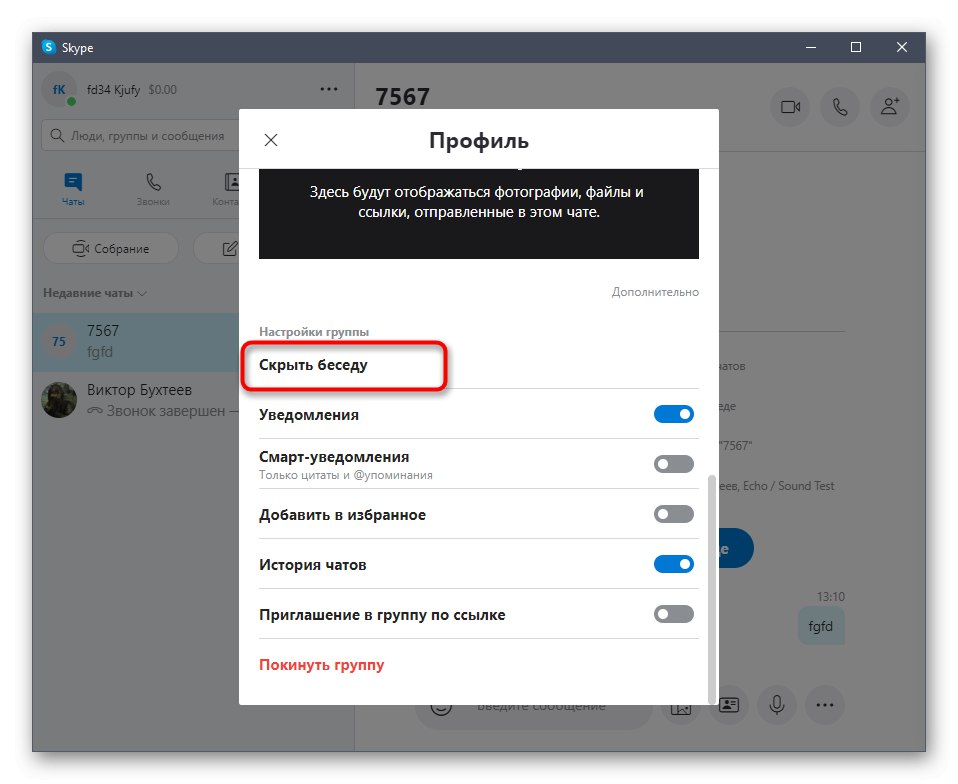
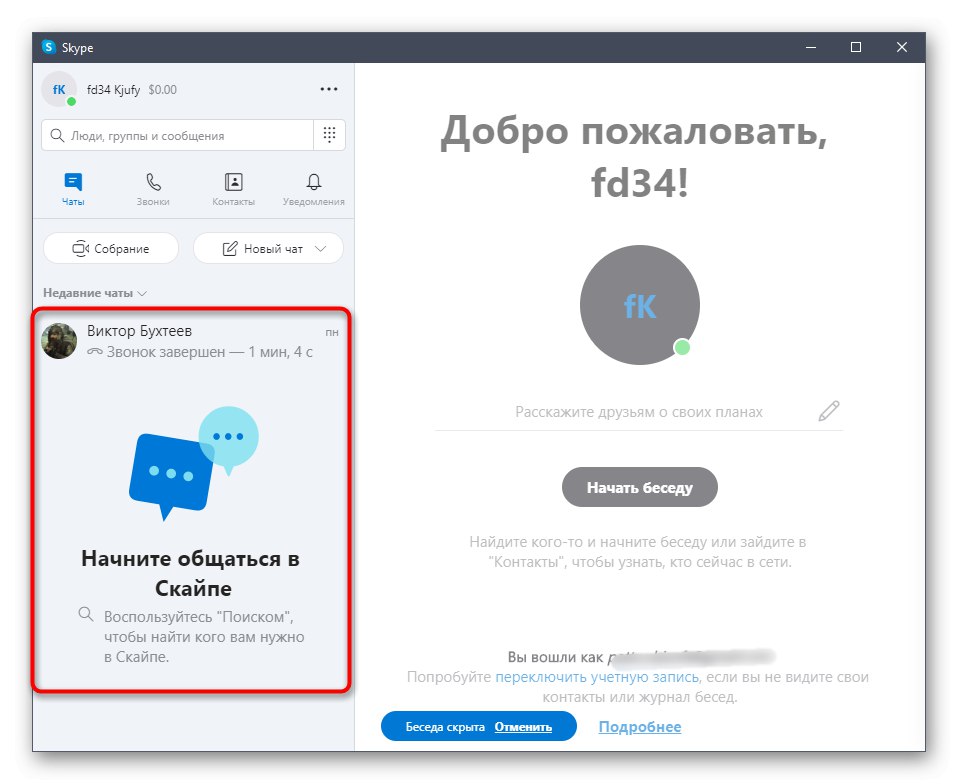
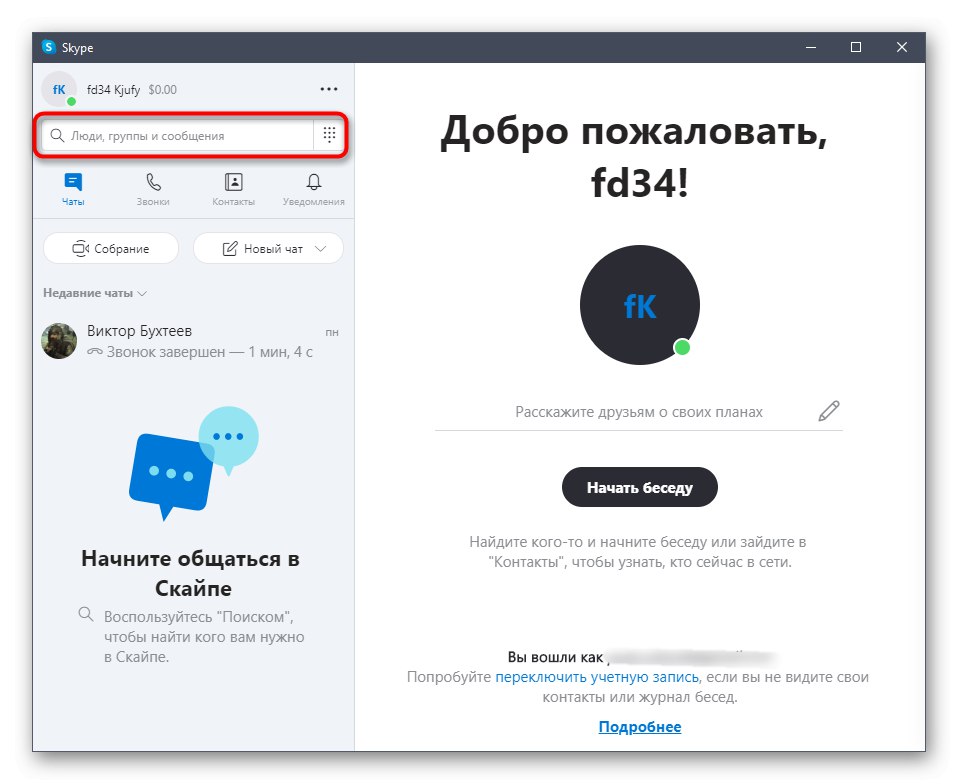
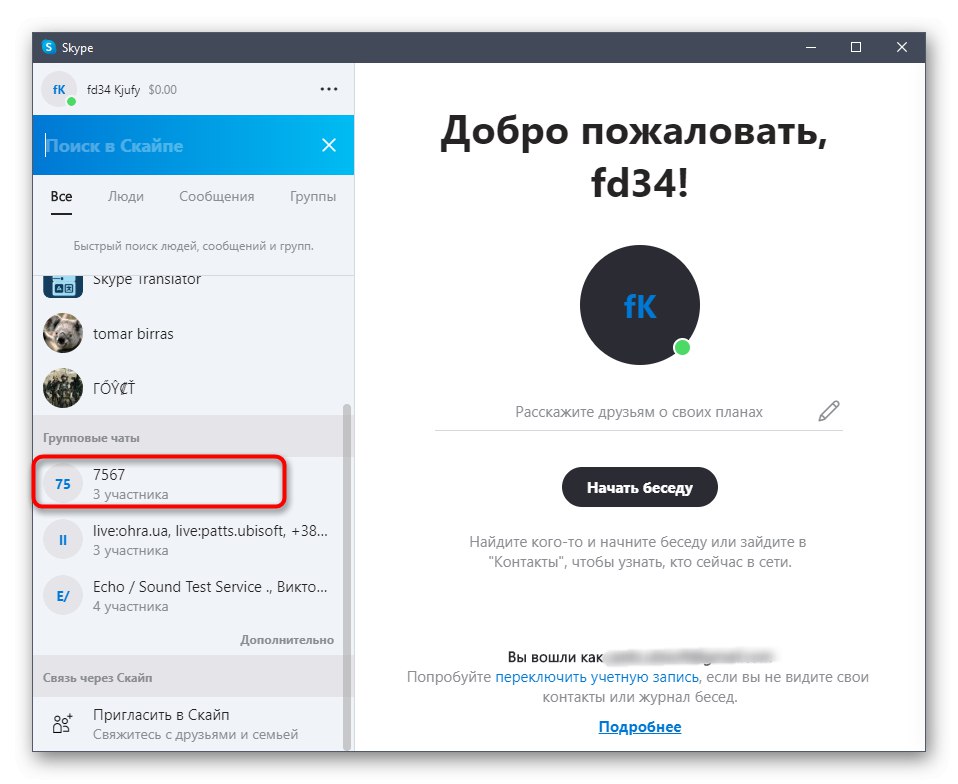
Pokud potřebujete pomoc s dalšími procesy souvisejícími s interakcí s tímto programem, doporučujeme odkazovat na samostatný tematický článek na našem webu kliknutím na následující odkaz.
Přečtěte si také: Používání Skype